Cara Memperbaiki Excel Tidak Dapat Disimpan
Selamat Datang di Blog Teknologi Bondowoso. Pasti kalian pernah kan mengalami tidak bisa menyimpan pada file Microsoft Excel? Kalian beruntung, sebab di artikel ini saya akan membahas tentang masalah tersebut.
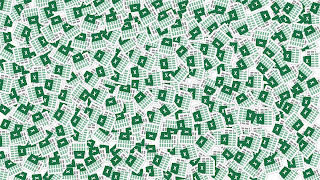 |
| Source: Pixabay |
Pernahkah kalian menyiapkan file Excel dan mengklik 'Simpan' hanya untuk menemukan Kesalahan 'Dokumen tidak dapat disimpan'? Kesalahan penyimpanan Excel terutama terjadi ketika prosedur, yang digunakan untuk menyimpan file, malfungsi. Misalnya, jika menyimpan file ke drive eksternal, koneksi kalian mengalami masalah atau katakanlah, USB tempat mencari file telah dihapus dari sistem.
beberapa pesan yang mungkin kalian terima saat file tidak disimpan dengan benar oleh Excel:
Tidak dapat mengakses dokumen hanya-baca <Nama File>
Saat mencoba menyimpan file yang sudah terbuka, kesalahan ini mungkin terjadi. Jika kalian mencoba membuat perubahan pada file yang 'read-only', layar akan menampilkan kesalahan 'Cannot access read-only document <Your File Name>'. Ini karena pemilik file belum memberi izin untuk mengedit dokumen dan hanya dapat membacanya. Jika file tidak memiliki tag 'read-only' tetapi kesalahan ini terus muncul saat kalian mencoba menyimpan file di folder, berikut ini mungkin alasannya:
Ketika pengguna telah bekerja untuk pertama kalinya pada file Excel dan secara bersamaan membuka file lain yang sudah ada untuk membuat beberapa perubahan, kesalahan file hanya-baca mungkin ditampilkan pada saat kalian mencoba untuk menyimpan salah satu file.
Saat menyimpan file Excel ke drive eksternal, misalnya, drive jaringan dan karena beberapa alasan proses penyimpanan file Excel terhalang (seperti jika koneksi gagal), sistem akan menghasilkan “Tidak dapat mengakses dokumen hanya-baca < Kesalahan Nama File> ”.
Disk Penuh
Apakah kalian yakin bahwa drive tempat menyimpan file memiliki cukup ruang untuk menyimpannya? Terkadang beberapa masalah teknis dapat terjadi di disk target tempat kalian menyimpan file atau disk tidak sengaja terlepas dari sistem. Dalam kasus seperti itu, sistem akan meminta Excel untuk menghasilkan pesan kesalahan "Disk penuh". Selain itu, kesalahan yang sama mungkin akan ditampilkan jika menyimpan file di disk yang tidak memiliki cukup ruang untuk menyimpan file.
Dokumen Tidak Sepenuhnya Disimpan atau Dokumen Tidak Disimpan
Seringkali, disaat kita mengerjakan file Excel dan tidak sengaja menekan tombol ESC saat menyimpannya, proses pembuatan file sementara terganggu. Selain itu, kesalahan "Dokumen Tidak Tersimpan Sepenuhnya atau Dokumen Tidak Disimpan" cenderung terjadi saat perangkat lunak atau perangkat keras tidak berfungsi dengan baik atau terjadi masalah media lainnya. Meskipun sistem mungkin tidak membuat file sementara, file asli tetap tidak rusak jika ada masalah di sistem Anda atau workstation terganggu.
Dokumen tidak disimpan / salinan yang disimpan sebelumnya telah dihapus
Sistem akan menampilkan pesan ini ketika proses pembuatan file sementara gagal saat mengganti nama file sementara atau menghapus yang asli. Itu bahkan mungkin terjadi karena alasan yang sama yang dijelaskan di bagian "Dokumen Tidak Disimpan Sepenuhnya atau Dokumen Tidak Disimpan". Dalam kasus seperti itu, file sementara dapat digunakan tetapi file asli dihapus.
Sekarang pertanyaan besar yang muncul adalah bagaimana menghadapi situasi seperti itu? Jangan khawatir! Kami memiliki beberapa tip mudah untuk mengatasi kesalahan penyimpanan Excel.
Cara memperbaiki excel tidak dapat disimpan
Mari kita lihat dokumen Microsoft excel tidak menyimpan cara menyelesaikannya dengan beberapa solusi umum untuk memperbaiki masalah yang disebutkan di atas.
Simpan file dengan nama berbeda: Jika sudah memiliki file yang disimpan di folder dengan nama yang mirip dengan yang di berikan ke file terbaru, masalah "tidak dapat menyimpan file" dapat terjadi. Untuk mengatasi ini, buka opsi File, klik Save As, dan ganti nama file. Periksa apakah masalah telah diselesaikan. Jika masalah tidak teratasi, lanjutkan ke perbaikan berikutnya.
Simpan file ke beberapa lokasi lain: Seperti disebutkan di atas, Excel tidak akan menyimpan file Anda karena jumlah ruang di disk tidak mencukupi, antivirus bertentangan dengan excel file atau jika nama file melebihi batas karakter maksimum. Dalam kasus seperti itu, disarankan untuk memindahkan file ke beberapa lokasi lain.
Hapus add-in excel: Terkadang, add-in Excel yang rusak dapat menyebabkan kesalahan pada saat mencoba menyimpan file. Berikut cara menonaktifkan add-in ini di sistem:
- Buka opsi Microsoft excel dan klik pada file tersebut.
- Buka kelola, klik add-in dan pilih buka.
- Nonaktifkan add-in dan lihat apakah masalah telah teratasi.
Kesimpulan
Kalian bisa mengikuti cara diatas untuk mengatasi error pada dokumen excel, terimakasih sudah berkunjung.
